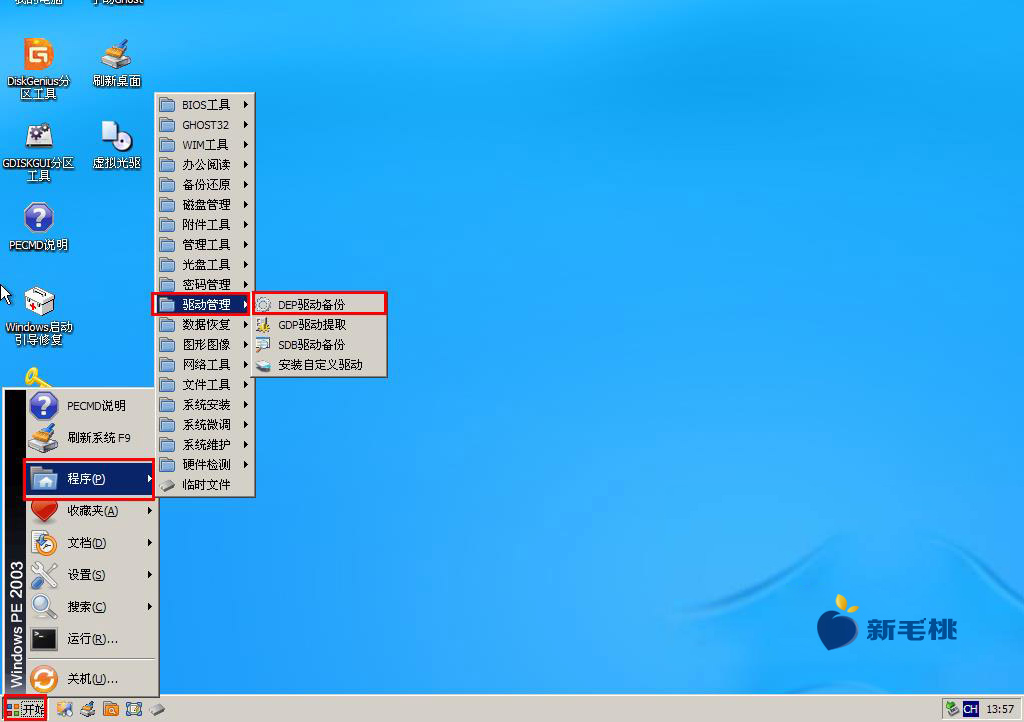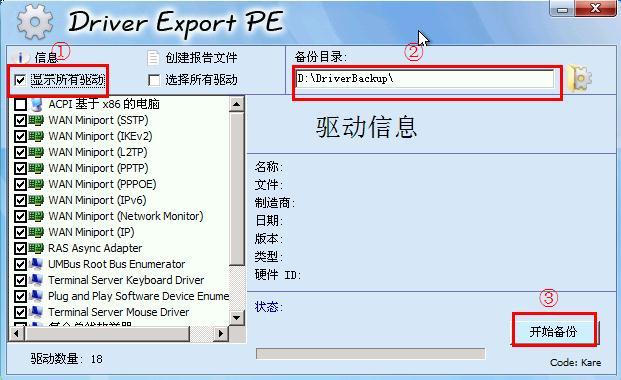驱动备份有什么用?可以到网上下载何必这么麻烦?许多小伙伴都感到纳闷,其实重装系统后可能暂时不能联网,自然无法上网下载驱动,而如果做好了驱动备份文件,只需还原下很方便。在今天的教程中我们来学习如何使用u助手u盘启动dep一键驱动备份。
1、将u助手u盘启动盘插到主机usb后置接口上,然后开机,当看到启动logo画面后按快捷键打开u助手主菜单,在列表中选择“【03】运行u助手Win2003PE增强版(旧电脑)”并回车执行,如下图所示:
2、稍等片刻待进入pe系统桌面后,打开左下角的开始菜单,并依次展开“程序--驱动管理--DEP驱动备份”,如下图所示:
3、在dep驱动备份工具窗口中,我们分为三步走:①勾选“显示所有驱动“,在列表中选择需要备份的驱动;②点击齿轮图标选择备份目录;③点击”开始备份“按钮,如下图所示:
按照上面的操作备份好驱动后,下次重装完系统,即使不能联网下载,我们也可以通过还原驱动备份文件的方式给电脑设备加载驱动了!
责任编辑:u助手:http://www.uzhushou.cn